
Teknologi.id - Kita seringkali meninggalkan smartphone atau HP ketika sedang melakukan kegiatan lainnya. Tentu saja hal tersebut kerap membuat kita khawatir tentang keamanan data dan privasi dari perangkat pintar kita.
Padahal, privasi merupakan hal yang sangat penting untuk dihargai oleh orang lain. Oleh karena itu, perangkat Android memberikan fasilitas untuk melakukan kunci layar. Akan tetapi banyak orang yang dengan alasan “kepo” tetap berusaha untuk membuka HP Android orang lain. Melalui artikel ini, Teknologi.id akan memberi kamu tips untuk mengetahui wajah seseorang yang berusaha membuka smartphone Android kamu!
Baca juga: Wajib Lakukan Hal Ini untuk Antisipasi Jika HP Android Hilang!
Kamu bisa menggunakan aplikasi yang bernama WTMP – Who touched my phone, dengan aplikasi ini, kamera depan akan tetap menyala meskipun HP Android kamu sedang dalam keadaan tidak terbuka.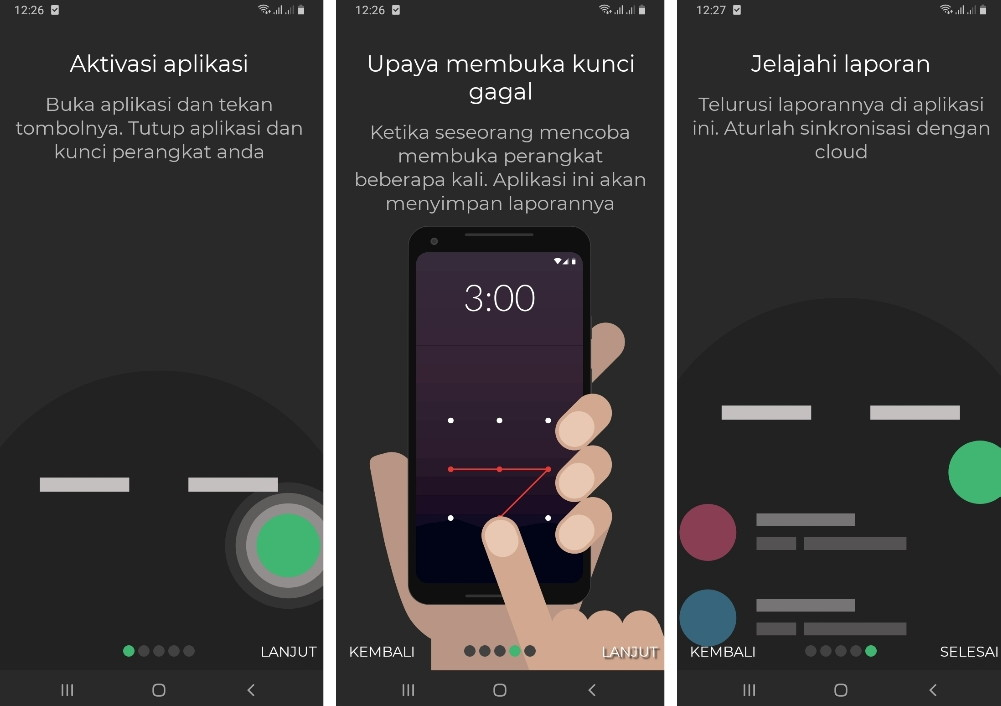
Bahkan, aplikasi ini juga juga dapat menyajikan informasi tentang wajah siapa, kapan, dan apa saja yang dilakukan oleh orang tersebut selama berusaha untuk membuka perangkat Android kamu.
Untuk menggunakan aplikasi ini, kamu perlu memberikan izin administrator sehingga, jika kamu ingin menghapus aplikasi ini kamu harus mencabut izinnya kembali.
1. Langkah pertama yang adalah download & install aplikasi WTMP – Who touched my phone dari Play Store.
2. Setelah selesai proses pengunduhan kamu dapat membuka aplikasi tersebut dan kamu akan disuguhkan dengan pilihan untuk aktivasi aplikasi. Pilih Ok.
3. Kemudian akan dijelaskan mengenai metode cara kerjanya dengan singkat dan padat. Tekan Lanjut.
4. Kemudian terlihat tampilan awal aplikasi yang cukup simpel dan mudah dipahami
5. Setelah itu pilih icon OFF, dan OK. Lanjutkan dengan memberikan pemberian akses gambar dan video pada aplikasi melalui pengaturan.
6. Berikan izin aplikasi untuk melakukan aktivitas ketika handphone sedang tidak terbuka sehingga tidak ketahuan. Tekan OK.
7. Kemudian berpindah ke akses penggunaan, pilih aplikasi Who touched my phone. Tampilan pengaturan ini akan berbeda-beda tergantung pada smartphone Android yang kamu gunakan. Lanjutkan sesuai yang diarahkan.
Baca juga: Scrolling Text WhatsApp, Apa Itu dan Bagaimana Cara Membuatnya?
8. Setelah perizinan penggunaan diberikan, kembali ke aplikasi awal. Kemudian berikan perizinan agar aplikasi dapat berjalan secara otomatis.9. Beralih ke menu pengaturan menggunakan icon gear yang ada di pojok kanan atas aplikasi.
10. Aktifkan toggle icon pada bagian Pemonitoran apabila perangkat tidak berhasil dibuka.
11. Akan terlihat bahwa aplikasi menampilkan laporan yakni Perangkat tidak terkunci dan Upaya Buka. Kita akan coba buka hasil dari “Upaya Buka” dan akan diperlihatkan jika ada seseorang yang telah gagal berusaha untuk membuka HP Android kamu.
Aplikasi ini diharapkan dapat membantu kamu untuk lebih waspada dan sigap dalam menjaga privasi diri dan perangkat digital. Semoga membantu!